Rychle převeďte 2-dimenzionální / křížovou tabulku na seznam v aplikaci Excel
Kutools pro Excel
Zvyšuje Excel s 300+
Výkonné funkce
Normálně, pokud chcete převést dvourozměrnou tabulku na tabulku seznamu, musíte ručně zkopírovat a vložit jednotlivě jednotlivá data. Převedení velké dvojrozměrné tabulky bude trvat hodně času. Ale šikovný Transponujte rozměry tabulky nástroj Kutools pro Excel může vám ušetřit čas a pomůže vám rychle zvládnout následující operace:
Převeďte křížovou (dvourozměrnou) tabulku na seznam
Převeďte seznam na křížovou (dvourozměrnou) tabulku
Demonstrace transpozice tabulky
klikněte Kutools >> Rozsah >> Transponujte rozměry tabulky. Zobrazit snímky obrazovky:
 |
 |
 |
Převeďte křížovou (dvourozměrnou) tabulku na seznam
1. Vyberte křížovou tabulku, kterou chcete převést do seznamu, a poté použijte obslužný program.

2. vybrat Křížový stůl do seznamu možnost a zadejte jednu buňku k nasazení výsledku do souboru Rozsah výsledků. Poznámka: Rozsah výsledků můžete zadat v různých pracovních listech a sešitech.

3. cvaknutí OK. 2-rozměrná tabulka byla převedena na tabulku seznamu. Zobrazit snímky obrazovky:
|
Křížový stůl (s nadpisy řádků a nadpisy sloupců) |
|
Tabulka seznamu (jednorozměrná tabulka) |
Převeďte seznam na křížovou (dvourozměrnou) tabulku
1. Vyberte prosím seznam, který chcete převést na křížovou tabulku, a poté použijte obslužný program. Poznámka: musíte vybrat seznam, který obsahuje 3 sloupce.

2. vybrat Seznam křížového stolu možnost a zadejte jednu buňku k nasazení výsledku do souboru Rozsah výsledků. Poznámka: Rozsah výsledků můžete zadat v různých pracovních listech a sešitech.

3. cvaknutí OK. Seznam byl převeden na křížovou tabulku. Zobrazit snímky obrazovky:
|
Tabulka seznamu (jednorozměrná tabulka) |
|
Křížový stůl (s nadpisy řádků a nadpisy sloupců) |
Poznámky:
1. Křížová (dvourozměrná) tabulka bude převedena do plochého seznamu se třemi sloupci.
2. Při převodu seznamu na křížovou tabulku musí seznam obsahovat tři sloupce.
3. Tento nástroj podporuje Zrušit (Ctrl + Z).
4. Pokud vyberete seznam, který obsahuje záhlaví následujícím způsobem (viz screenshot), musíte zkontrolovat Moje data mají záhlaví možnost, jinak operace převodu nebude fungovat správně.
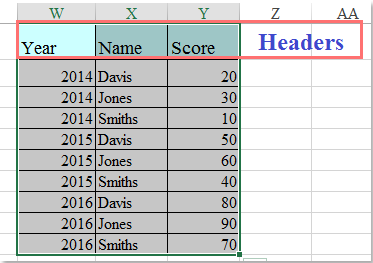
Demonstrace transpozice tabulky
Kutools pro Excel: s více než 300 užitečnými funkcemi, do 30 dnů můžete vyzkoušet bez omezení. Stáhněte si a vyzkoušejte zdarma hned teď!
Následující nástroje vám mohou výrazně ušetřit čas a peníze, který je pro vás ten pravý?
Karta Office: Používání praktických karet ve vaší kanceláři, jako způsob Chrome, Firefox a New Internet Explorer.
Kutools pro Excel: Více než 300 pokročilých funkcí pro Excel 2021, 2019, 2016, 2013, 2010, 2007 a Office 365.
Kutools pro Excel
Výše popsaná funkce je pouze jednou z 300 výkonných funkcí Kutools pro Excel.
Navrženo pro Excel(Office) 2021, 2019, 2016, 2013, 2010, 2007 a Office 365. Bezplatné stažení a používání po dobu 30 dnů.

